- Descubre Cómo Cambiar la Contraseña de tu Wifi, Router, Gmail... ¡y mucho más!
Cambiar contraseña wifi cnt
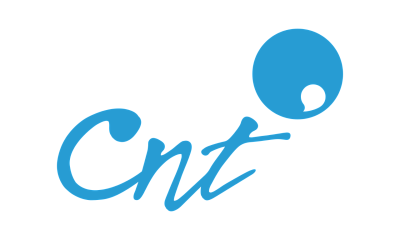
Cómo cambiar la contraseña wifi de cnt
A pesar de que hay maneras de cambiar la contraseña wifi cnt por medio de contacto con el servicio técnico de esta empresa, muchos usuarios no recomiendan esta opción, en donde se dan dos razones para no hacerlo por esta vía, la primera, es posible que no se entregue toda la información requerida para modificar en el futuro nuestro router y segundo, la atención al cliente por la vía telefónica no es muy amigable.
Entonces, para ahorrarnos cerca de 15 minutos que es lo que se demoran por lo general en contestar, podemos seguir los siguientes pasos para cambiar nuestra contraseña wifi en CNT.
Lo primero que debemos conocer es el nombre de usuario y la contraseña que nos dará el acceso al módem de CNT.
Si se cuenta con un modelo como lo es el Huawei EchoLife HG520c, los datos son usuario: instalador y contraseña: .corporacion, mientras que para este ejemplo solo se menciona el modelo Huawei EchoLife HG520c, es probable que en la mayoría de los casos los datos sean exactamente los mismos. Los segundos datos más comunes son; usuario: usuario y contraseña: usuario.
A pesar de que los anteriores datos se consideran los más comunes con los que trabaja CNT, hay casos en donde los técnicos cuando visitan un hogar modifican la contraseña por otra aún más genérica. Esta empresa modifica la contraseña siguiendo un patrón simple, que es usar el nombre de la empresa, seguido por el año actual terminado por admin, por ejemplo, muchos han quedado con la clave: cnt2016admin, que demuestra que el técnico los visito en el 2016, para el 2017 la contraseña queda simplemente como;: cnt2017admin y así sucesivamente.
Teniendo los datos cerca, es hora de ingresar a la configuración de nuestro modem, para este paso necesitaremos una computadora la cual debe estar conectada a Internet por medio del módem. Haciendo uso de nuestro navegador, accederemos a la siguiente dirección; 192.168.1.1.
Tras ingresar a la dirección antes señalada, se nos pedirán dos datos que son el usuario y contraseña. Una vez ingresados los datos que como antes fue señalado, hay más de dos opciones que serán las más comunes, podremos ingresar a la configuración del módem.
En este paso para cambiar la contraseña Wifi hay que tener mucho cuidado, ya que si no tenemos conocimientos sobre todo lo que se puede modificar en este apartado, podríamos terminar arruinando nuestra conexión a Internet. Para prevenir errores, se recomienda el realizar un respaldo de todas las configuraciones que tiene nuestro módem, esto se puede hacer en la pestaña; Tools y luego seleccionando la opción; Restore & Backup.
Regresando a la anterior pestaña, es hora de cambiar la clave Wifi de cnt, algo que se debe hacer en el apartado de la izquierda en donde dice; Basic, luego seleccionamos en; WLAN.
En este nuevo apartado nos encontraremos con datos que se pueden modificar como lo es red SSID, que en palabras más simples es el nombre de nuestra red, por defecto se le llama como; INTERNET CNT, si deseamos modificarlo lo podemos hacer libremente.
Para cambiar la contraseña del Wifi, debemos percatarnos del apartado; WPA pre-shared key, una vez que se modifique la contraseña, será necesario en dar en guardar para finalmente terminar. Una vez que todo esto se complete, tendremos que volver a conectarnos a la red ingresando ahora los nuevos datos.



